Med SharePoint i Microsoft 365 kan du oprette et SharePoint kommunikationswebsted til at dele nyheder, rapporter, status og andre oplysninger i et visuelt overbevisende format. Kommunikationswebsteder er hurtige og kan vises hvor som helst og på en hvilken som helst enhed.
Bemærkninger!:
-
Når du opretter et kommunikationswebsted, oprettes Microsoft 365 en ny gruppe.
-
Nogle af funktionerne introduceres gradvist til organisationer, der har konfigureret indstillingerne for målrettet udgivelse i Microsoft 365. Det betyder, at du muligvis ikke har set funktionen endnu, eller at den ser anderledes ud end det, der beskrives i Hjælp-artiklerne.
Skal jeg oprette et kommunikationswebsted eller et teamwebsted?
Brug et kommunikationswebsted til at udsende oplysninger til en bred målgruppe. Med et kommunikationswebsted er det normalt kun et lille sæt medlemmer, der kan bidrage med indhold, der modtages af et meget større publikum. Hvis du vil samarbejde med andre medlemmer af teamet eller med andre om et bestemt projekt, er et teamwebsted det bedste valg. Med et teamwebsted er det normalt alle eller de fleste medlemmer, der kan bidrage med indhold til webstedet, og oplysningerne er udelukkende til medlemmer af teamet eller projektet såvel som bestemte interessenter.
Du kan finde flere oplysninger under Flytte fra klassiske publiceringswebsteder til kommunikationswebsteder.
Trin til at oprette et kommunikationswebsted
-
Log på Microsoft 365. Få hjælp under Hvor kan jeg logge på Microsoft 365.
-
Vælg ikonet for appstarteren

-
Øverst på startsiden på SharePoint skal du klikke på + Opret websted og vælge indstillingen Kommunikationswebsted.
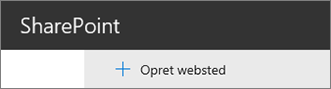
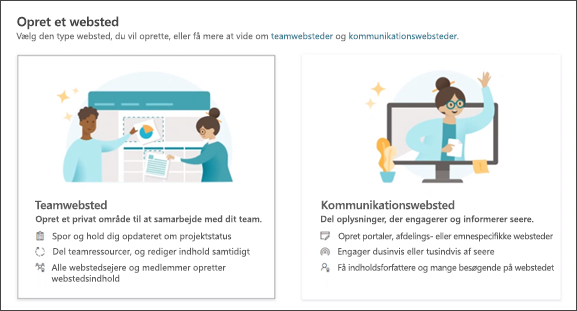
Bemærkninger!:
-
Hvis din plan er at knytte det nye kommunikationswebsted til et SharePoint-hubwebsted, kan du strømline processen ved først at navigere til hubwebstedet og klikke på linket Opret websted i øverste højre hjørne. Det nye kommunikationswebsted knyttes automatisk til hubwebstedet.
-
Hvis du ikke kan se linket + Opret websted, er oprettelse af nyt websted muligvis deaktiveret Microsoft 365. Kontakt den person, der Microsoft 365 i organisationen, for at oprette et teamwebsted. Hvis du er lejeradministrator, skal du læse Administrer oprettelse af websted i SharePoint Online for at aktivere selvbetjeningen for oprettelse af nyt websted for organisationen, eller du kan læse Administrer websteder i den nye SharePoint Administration for at oprette et websted fra SharePoint i Microsoft 365 Administration.
-
-
Giv dit nye kommunikationswebsted et navn, og tilføj noget tekst i feltet Beskrivelse af websted, så andre kan se formålet med dit websted.
-
Hvis det er aktiveret af din administrator, skal du vælge en klassifikation af webstedet i sektionen Klassifikation af websted. De muligheder, der anføres, kan angå følsomheden eller livscyklussen for oplysningerne på dit websted.
-
Vælg et sprog til dit websted.
Systemadministratoren SharePoint Server 2019aktivere og installere sprogpakker for at gøre denne indstilling tilgængelig for andre brugere.
Advarsel!: Når først du har valgt et sprog til dit websted og opretter webstedet, kan du ikke ændre sproget til noget andet senere.
-
Klik på Afslut. Webstedet oprettes og vises blandt de websteder, du følger. Dit websted overtager ikke indstillinger for tilladelser eller navigation fra andre websteder. Hvis du vil dele dit kommunikationswebsted med andre, skal du se Del et websted.
Bemærk!: Hvis dit skærmbillede ikke stemmer overens med billederne herover, betyder det, at din administrator har indstillet webstedsoprettelse til den klassiske oplevelse for webstedsoprettelse. Se Hvilken version af SharePoint bruger jeg? for at få flere oplysninger.
Næste trin
Nu hvor du har oprettet et kommunikationswebsted, kan du få mere at vide om, hvordan du kan tilpasse og få mest muligt ud af det:
Hjælp til oprettelse og tilføjelse på websteder










